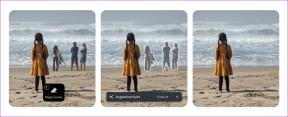IPhone कैलेंडर खोज को ठीक करने के 7 तरीके काम नहीं कर रहे हैं
अनेक वस्तुओं का संग्रह / / April 05, 2023
अपनी पिछली या आगामी मीटिंग या यात्रा योजनाओं की तिथियां देखना चाहते हैं? या आपकी आखिरी या अगली डॉक्टर से मुलाकात कब हुई थी? ठीक है, आप अपने कैलेंडर ऐप में अपॉइंटमेंट और ईवेंट खोज सकते हैं। लेकिन क्या होगा अगर iPhone कैलेंडर खोज सुविधा काम नहीं कर रही है? खैर, यह लेख आपको समस्या को ठीक करने में मदद करेगा।
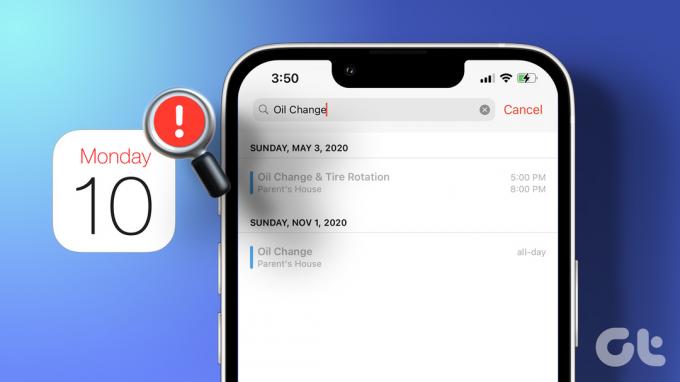
अपने कैलेंडर में एक ईवेंट जोड़ने से आपको उस घटना को याद रखने में मदद मिलती है और इसलिए इसमें भाग लेते हैं। और खोज सुविधा आपको जरूरत पड़ने पर इसे वापस देखने की अनुमति देती है। जाहिर है, यदि कैलेंडर खोज सुविधा काम नहीं कर रही है, तो यह संभव नहीं होगा, इसलिए इन 7 हैक को आज़माएं और समस्या को जल्द से जल्द ठीक करें।
टिप्पणी: जबकि Apple आधिकारिक तौर पर ऐसा नहीं बताता है, उपयोगकर्ताओं ने बताया है कि वे केवल एक वर्ष तक iPhone या iPad पर वापस खोज सकते हैं। यद्यपि यदि आपके पास मैकबुक है, तो आप पुराने ईवेंट खोज सकते हैं।
1. कैलेंडर ऐप को पुनरारंभ करें
समस्या को मामूली बग मानकर शुरू करते हैं। यदि ऐसा है, तो ऐप को पुनः आरंभ करने का शक्तिशाली कार्य मदद कर सकता है। यहां iPhone पर कैलेंडर ऐप को बंद करने और फिर से खोलने का तरीका बताया गया है।
स्टेप 1: ऐप स्विचर पर लाएं
- फेस आईडी वाले आईफोन के लिए: स्क्रीन के नीचे से ऊपर की ओर बीच की ओर स्वाइप करें और होल्ड करें।
- टच आईडी वाले आईफोन के लिए: होम बटन पर डबल क्लिक करें।
चरण दो: कैलेंडर ऐप ढूंढें (यदि आवश्यक हो तो बाएं या दाएं स्वाइप करें)।
चरण 3: इसे बंद करने के लिए ऐप को होल्ड और स्वाइप करें।


चरण 4: अब अपनी होम स्क्रीन, ऐप लाइब्रेरी पर जाएं, या कैलेंडर ऐप को फिर से लॉन्च करने के लिए सिरी सर्च का उपयोग करें।
खोज सुविधा का परीक्षण करें। यदि आपको अभी भी कैलेंडर में वर्तमान या पिछली घटना नहीं मिल रही है तो अगले समाधान का प्रयास करें।
2. IPhone को पुनरारंभ करें
विचार सरल है, iPhone को पुनरारंभ करके कैश को रीसेट करें। यह आमतौर पर iPhone पर कैलेंडर समस्या सहित कई तरह की समस्याओं को ठीक करता है। यह कैसे करना है:
स्टेप 1: पावर स्लाइडर को अपनी स्क्रीन पर लाएं:
- IPhone SE 2 या 3, 7 और 8 सीरीज पर: पावर-ऑफ स्लाइडर दिखाई देने तक साइड बटन को दबाकर रखें।
- IPhone X और इसके बाद के संस्करण पर: पावर स्लाइडर दिखाई देने तक वॉल्यूम डाउन/अप और साइड बटन को एक साथ दबाकर रखें।
चरण दो: डिवाइस को बंद करने के लिए पावर स्लाइडर को ड्रैग करें।

चरण 3: अब, अपने iPhone को पुनरारंभ करने के लिए पावर बटन को दबाकर रखें।
एक बार जब यह पुनरारंभ हो जाए, तो जांचें कि क्या समस्या हल हो गई है या फिर आगे बढ़ें।
3. सुनिश्चित करें कि कैलेंडर सिंक सभी घटनाओं के लिए सेट अप है
यदि आप किसी पुराने ईवेंट या किसी भिन्न डिवाइस पर बनाए गए आगामी ईवेंट की खोज कर रहे हैं, तो यह हैक काम कर सकता है।
स्टेप 1: सेटिंग में जाएं और कैलेंडर पर टैप करें।
चरण दो: सिंक चुनें।
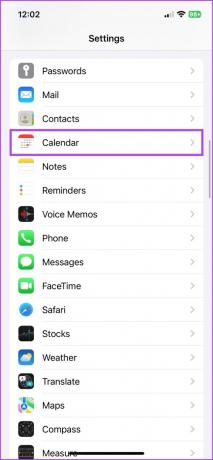
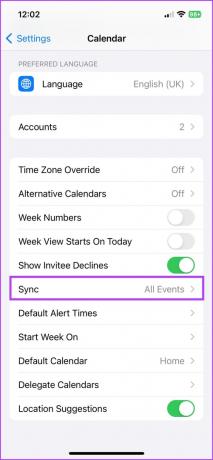
चरण 3: यहां, यदि पहले से चयनित नहीं हैं तो सभी ईवेंट चुनें।
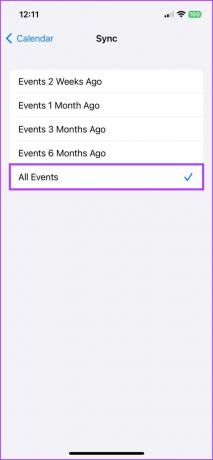
चरण 4: अब, कुछ सेकंड प्रतीक्षा करें और कैलेंडर ऐप लॉन्च करें।
चरण 5: कैलेंडर टैब पर टैप करें और कैलेंडर को रीफ्रेश करने के लिए ऊपर से नीचे खींचें।
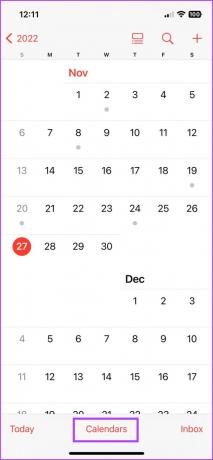
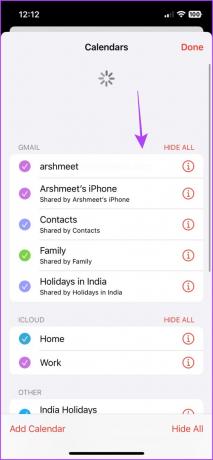
यदि सभी ईवेंट पहले से ही चयनित हैं, तो एक विशिष्ट समय-सीमा चुनें जैसे कि 1 माह पहले की घटनाएँ। कैलेंडर ऐप को रीफ़्रेश करें और सभी ईवेंट पर फिर से स्विच करें। यह बग को ठीक करने और खोज सुविधा को रीसेट करने में आपकी सहायता कर सकता है।
एक संभावना यह भी है कि iPhone कैलेंडर सिंक नहीं हो रहा है, और इस प्रकार, आप ईवेंट खोजने में असमर्थ हैं। आप हमारे गाइड ऑन में सुधारों को आजमा सकते हैं कैसे ठीक करें कैलेंडर iPhone पर सिंक नहीं हो रहा है यह सुनिश्चित करने के लिए कि सिंक बिंदु पर है।
4. सुनिश्चित करें कि सभी समूह चालू हैं
Apple आपको कई कैलेंडर सेट करने देता है; साझा किए गए से लेकर कार्य/व्यक्तिगत कैलेंडर तक, आपको ईवेंट व्यवस्थित रखने की अनुमति देता है। हालाँकि, इस बात की संभावना हो सकती है कि आप जिन ईवेंट की खोज कर रहे हैं वे किसी भिन्न समूह से संबंधित हों। इसलिए सुनिश्चित करें कि सभी कैलेंडर समूह सक्षम हैं।
स्टेप 1: कैलेंडर एप लॉन्च करें ।
चरण दो: नीचे से कैलेंडर टैब चुनें।
चरण 3: सभी महत्वपूर्ण कैलेंडर समूहों की जाँच करें, इसे चालू करने के लिए समूह को टैप करें।
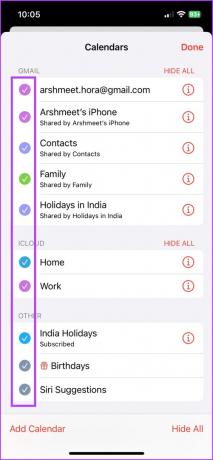
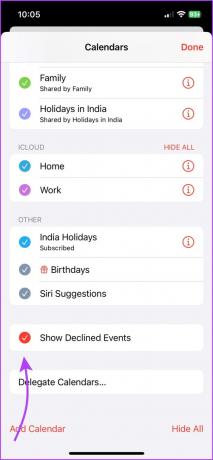
एक अतिरिक्त उपाय के रूप में, यह सुनिश्चित करने के लिए कि आपकी खोज में किसी भी पुराने गैर-स्वीकृत ईवेंट को भी शामिल किया गया है, अस्वीकृत ईवेंट दिखाएँ भी चेक करें।
टिप्पणी: इस बात की भी संभावना है कि आप जिस ईवेंट की खोज कर रहे हैं वह किसी ऐसे साझा कैलेंडर से संबंधित है जिसकी आपने अब सदस्यता नहीं ली है और इस प्रकार, आप उसे ढूंढ नहीं सकते हैं।
5. काम नहीं कर रहे iPhone कैलेंडर खोज को ठीक करने के लिए iOS अपडेट करें
Apple कैलेंडर खोज के काम न करने का एक अन्य संभावित कारण iOS में बग हो सकता है। और खुशी है कि अगले अपडेट के साथ इसे ठीक किया जा सकता है।
स्टेप 1: आईफोन सेटिंग्स में जाएं।
चरण दो: सामान्य टैप करें और सॉफ़्टवेयर अपडेट चुनें।


चरण 3: यदि अपडेट उपलब्ध है, तो डाउनलोड और इंस्टॉल करें पर टैप करें।

एक बार अपडेट पूरा हो जाने पर, अपने कैलेंडर ऐप पर ईवेंट खोजने का प्रयास करें। उम्मीद है, यह काम करता है अन्यथा हमें iPhone रीसेट करना होगा।
6. अपने iPhone पर सभी सेटिंग्स रीसेट करें
जब आप iPhone सेटिंग्स रीसेट करें, यह वाई-फाई पासवर्ड, ब्लूटूथ डिवाइस और अन्य सहित सभी सहेजी गई सेटिंग्स मिटा देता है। हालाँकि, यह संभवतः बग को रीसेट कर देगा या आपको ईवेंट के लिए iPhone कैलेंडर खोजने से रोक देगा।
ठीक है, यह एक चरम उपाय की तरह लगता है, लेकिन हताश समय कुछ गहन समस्या-समाधान की मांग करता है।
स्टेप 1: सेटिंग एप लॉन्च करें और जनरल पर जाएं।
चरण दो: नीचे स्क्रॉल करें और 'ट्रांसफर या रीसेट आईफोन' चुनें।
चरण 3: रीसेट टैप करें।


चरण 4: सभी सेटिंग्स रीसेट करें चुनें और फिर अपना पासकोड दर्ज करें।
चरण 5: अंत में पुष्टि करने के लिए फिर से सभी सेटिंग्स रीसेट करें चुनें।


7. एप्पल सहायता से संपर्क करें
ठीक है, अगर कुछ और काम नहीं करता है, तो यह Apple समर्थन को कॉल करने या संपर्क करने का समय है। आप द्वारा ऐसा कर सकते हैं समर्थन ऐप डाउनलोड करना या Apple सपोर्ट वेबसाइट पर जाकर
IPhone कैलेंडर में ईवेंट खोजें
इसलिए, हम आशा करते हैं कि ये सुधार आपके iPhone कैलेंडर खोज को फिर से काम करने लगेंगे। और अगर आईओएस कैलेंडर आपके बिल के अनुरूप नहीं है, तो आप इस सूची को देख सकते हैं IPhone के लिए Apple कैलेंडर विकल्प. नीचे टिप्पणी अनुभाग में हमें अपनी पसंद, प्रश्न या प्रश्न बताएं।
अंतिम बार 29 नवंबर, 2022 को अपडेट किया गया
उपरोक्त लेख में सहबद्ध लिंक हो सकते हैं जो गाइडिंग टेक का समर्थन करने में सहायता करते हैं। हालाँकि, यह हमारी संपादकीय अखंडता को प्रभावित नहीं करता है। सामग्री निष्पक्ष और प्रामाणिक बनी हुई है।